Aprenderá rápidamente cómo realizar investigaciones en una hoja de cálculo de Excel. Sí, a través de este post aprenderás a hacer Búsquedas Inteligentes en Excel.
Aprenda Hacer Búsquedas Inteligentes en Excel
Es increíble porque no necesitas abrir el navegador de tu dispositivo para buscar algo en Internet. Porque el mismo Excel tiene algunas características muy interesantes, permitiéndote buscar cualquier contenido escrito en una o más celdas.
Para que sirve las Búsquedas Inteligentes en Excel
En primer lugar, la búsqueda funciona como un acceso directo, en lugar de salir de Excel para acceder al navegador, dentro de Excel mismo existe la funcionalidad para navegar por varios contenidos en Internet.
¿Dónde encontrar la opción «Búsqueda Inteligente»?
La opción se encuentra en la pestaña “Revisar”, ver:
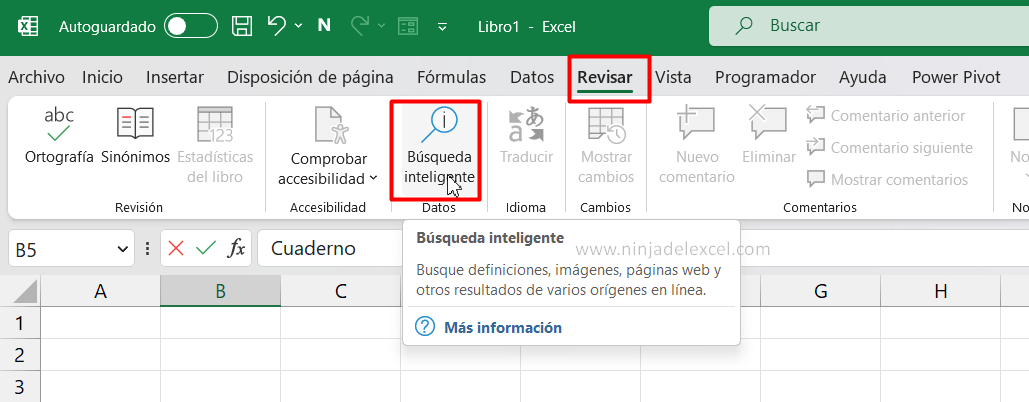
¿Cómo usar las Búsquedas Inteligentes en Excel?
Para poder usarlo, debe ingresar algo escrito en una o más celdas de la hoja de trabajo. Sin embargo, como primer ejemplo, informaremos la palabra “Cuaderno” dentro de una celda, ver:
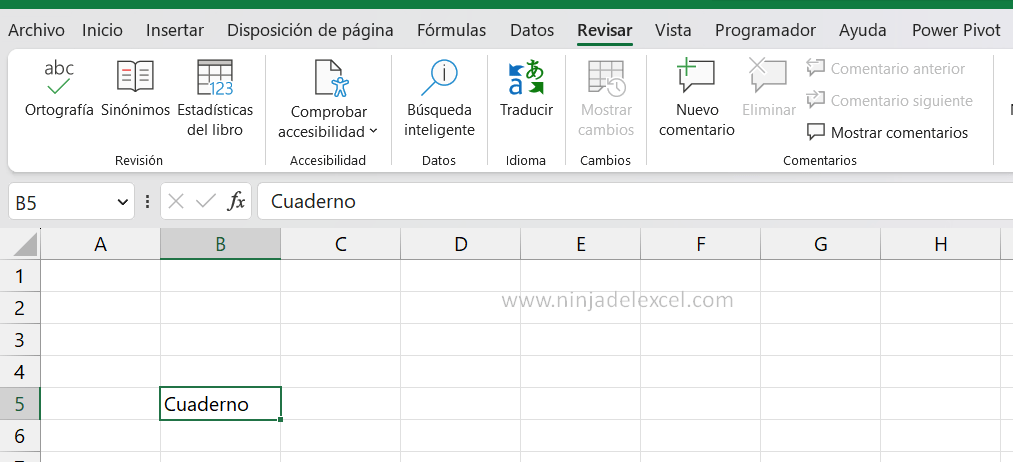
Después de ingresar la palabra, haga clic en la opción de búsqueda inteligente y se abrirá esta ventana en el lado derecho:
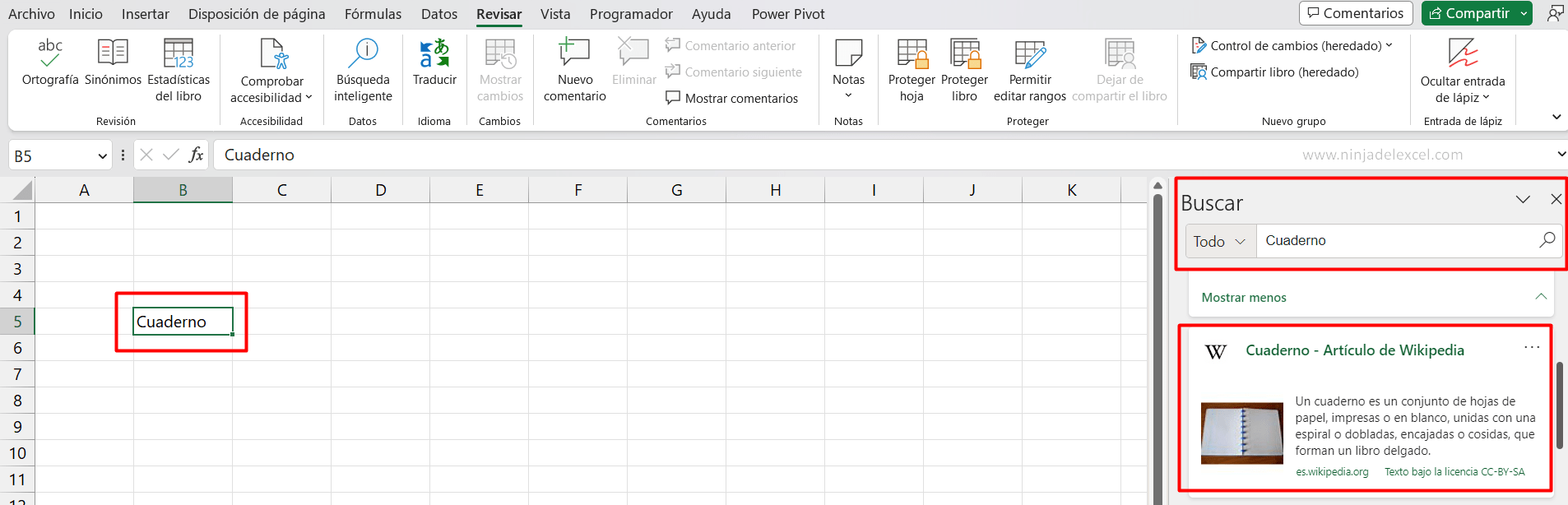
Sin embargo, según la imagen de arriba, a través de esta ventana encontrarás diferentes tipos de recursos.
En la pestaña “Archivos”, puede usar la barra de desplazamiento a la derecha para navegar por las páginas a continuación y en ellas encontrará imágenes y enlaces a algunas páginas relacionadas con su búsqueda, es decir, todo basado en la información ingresada en la celda. .
Aquí está la definición de la palabra «Cuaderno», ver:
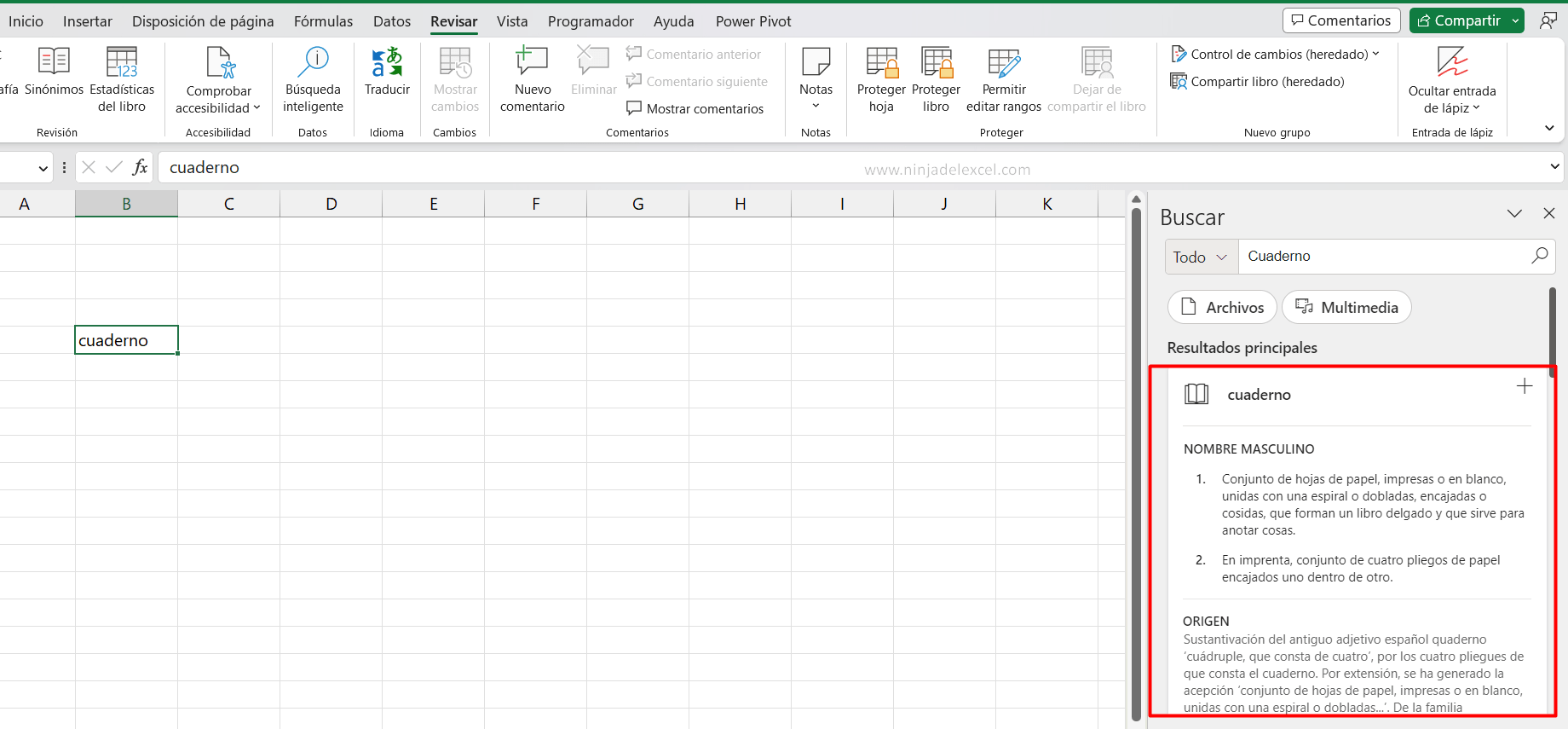
Volviendo a la pestaña “Explorar” y moviendo la barra de desplazamiento hacia abajo, tenemos los recursos de búsqueda realizados en las plataformas Bing y Web, son recursos muy conocidos donde brindan diferentes tipos de contenido, consulte:
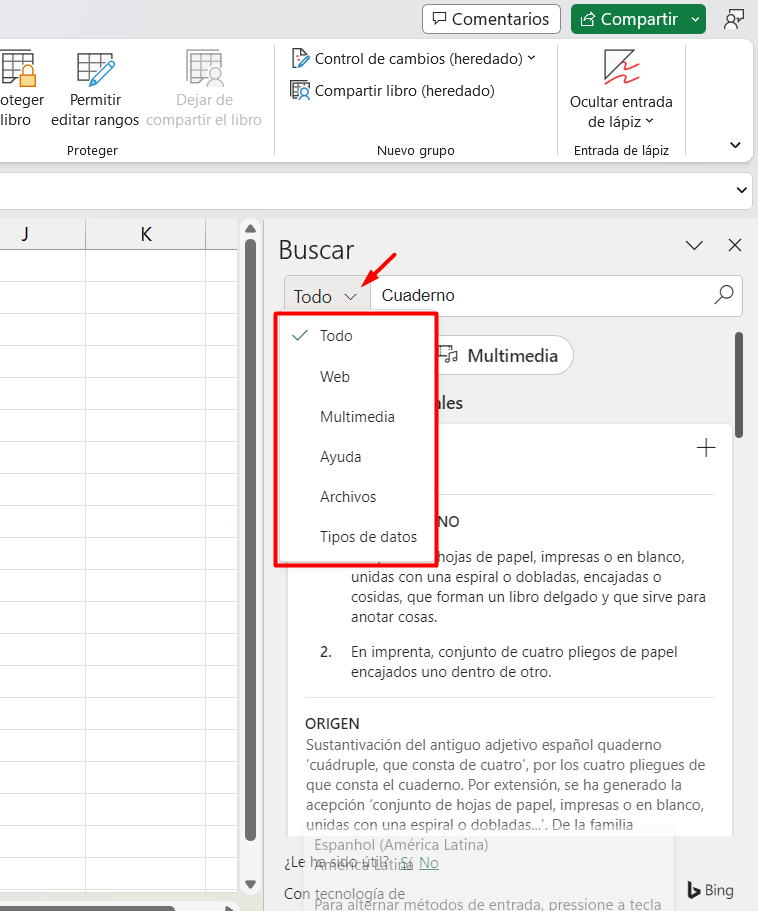
Reciba Contenido de Excel
Registre su E-mail aquí en el blog para recibir de primera mano todas las novedades, post y video aulas que posteamos.
¡Su correo electrónico está completamente SEGURO con nosotros!
Es muy importante que me agregues a la lista de tus contactos para que los siguientes E-mails no caigan en el spam. Agregue este: E-mail: edson@ninjadelexcel.com
¿Necesita más información sobre dicho contenido investigado?
Todavía con la ventana abierta, en la pestaña buscar”, haga clic en “web”, cada uno de estos contenidos estará relacionado con la plataforma Bing y Web.
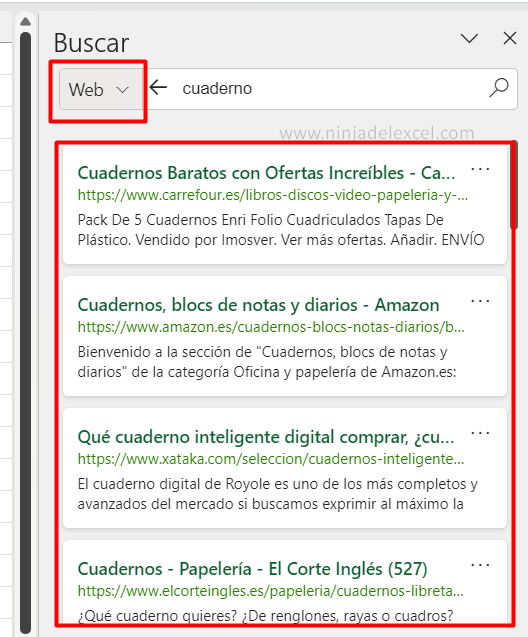
Y tendrás esta ventana de información, tanto de Bing como de la Web, mira:

Como ejemplo hacemos clic en la Web, pero también podría ser Bing.
También puede buscar más nombres escritos en celdas separadas, puede ser una frase separada o juntas, consulte:
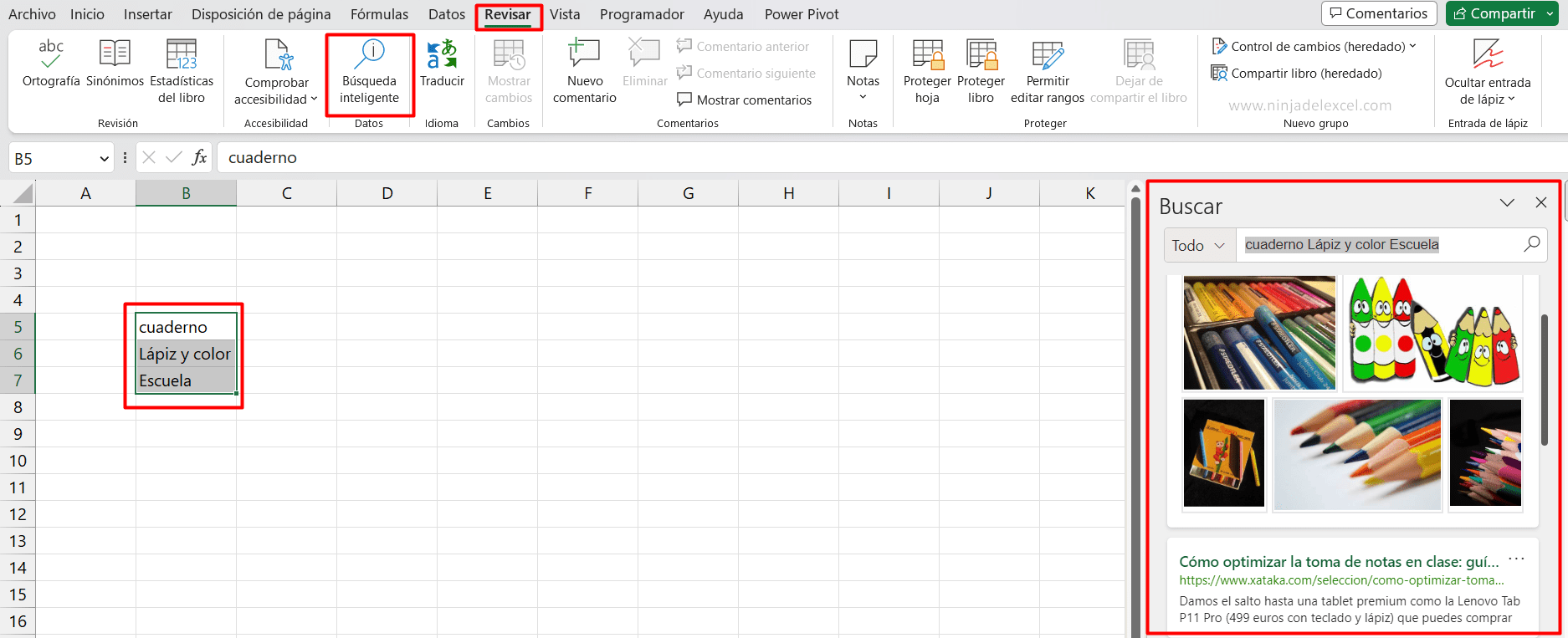
No importa cuántos nombres haya en celdas separadas o frases, las búsquedas de información se realizarán con normalidad.
Ventana de búsqueda de tamaño
Si tiene problemas con el formato de la ventana de búsqueda, simplemente coloque el cursor del mouse en el borde izquierdo de la ventana, haga clic y mantenga presionado con el botón izquierdo y arrastre hacia los lados, posicionando la ventana según sus necesidades, vea:
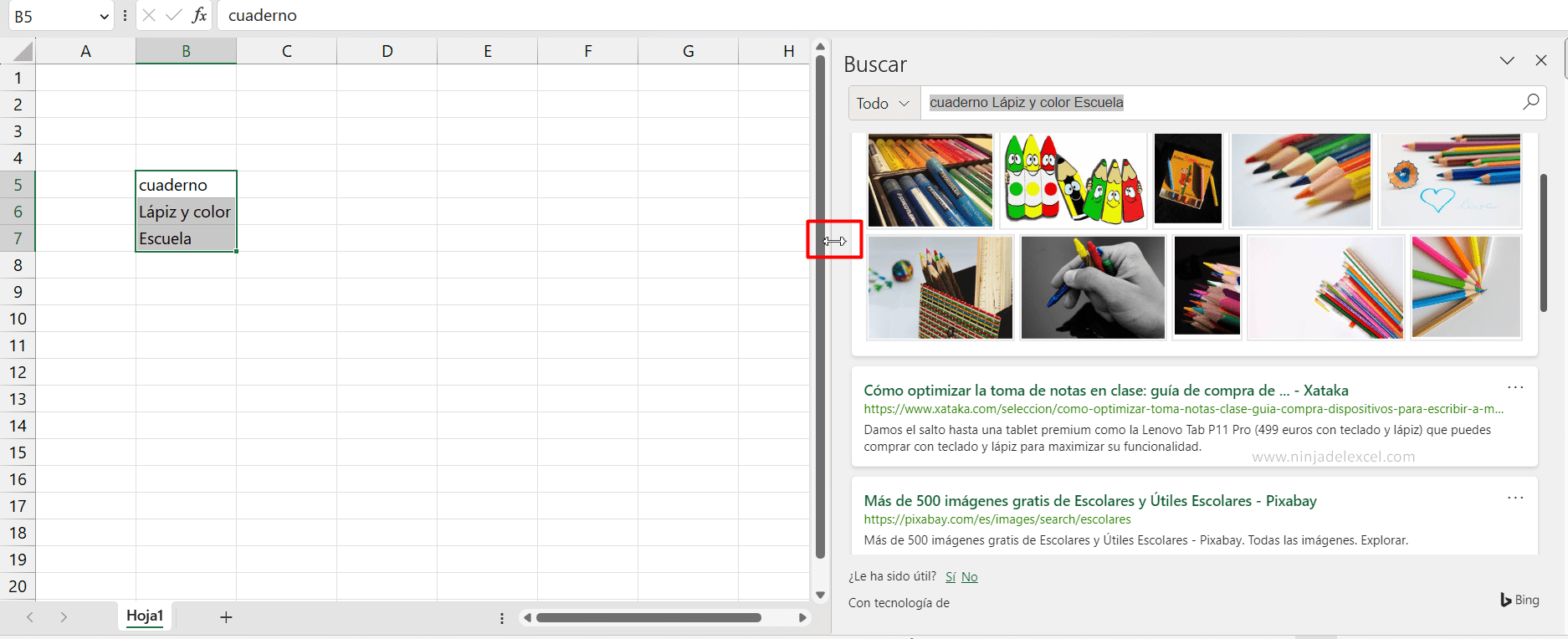
Si desea más información sobre la opción de búsqueda inteligente, haga clic en ella:
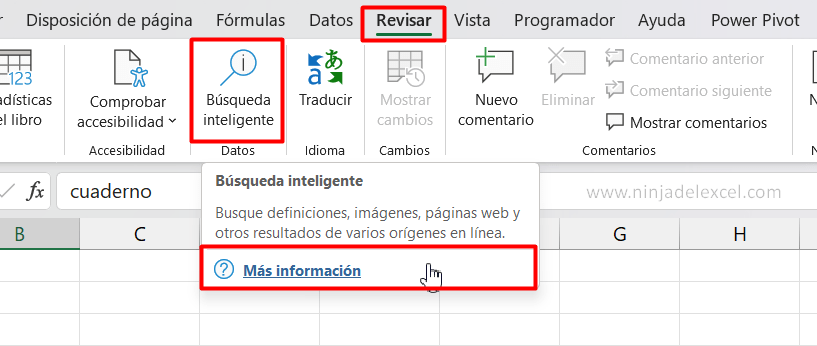
Coloque el cursor del mouse sobre la opción de búsqueda inteligente y luego haga clic en «Dame más información».
Y se abrirá la ventana a continuación, en esta ventana tendrá información sobre la búsqueda inteligente en Excel, lo que le permitirá manejarla fácilmente.
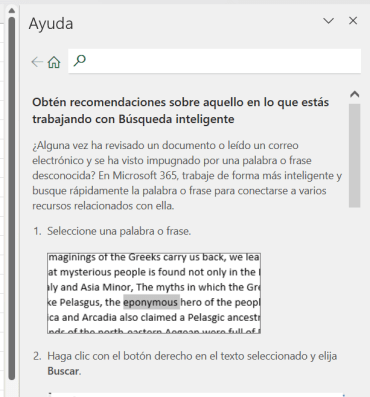
Sin embargo, ahora puedes realizar tus búsquedas sin salir de Excel.
Curso de Excel Básico, Intermedio y Avanzado:
Pronto, ¡Cursos de Excel Completo! Continúa leyendo nuestros artículos y entérate un poco más de lo que hablaremos en nuestra aulas virtuales.
 Si llegaste hasta aquí deja tu correo y te estaremos enviando novedades.
Si llegaste hasta aquí deja tu correo y te estaremos enviando novedades.
¿Qué esperas? ¡Regístrate ya!
Accede a otros tutoriales de Excel
- Función Encontrar en Excel: Haga Búsquedad en Excel – Ninja del Excel
- Como Insertar Imagen con Función en Google Sheets – Ninja del Excel
- Como Sumar Valores de Pestañas Separadas en Excel – Ninja del Excel
- Botón de Opción en Excel – Un Recurso que te ayudará MUCHO – Ninja del Excel
- Palabras Reservadas en Excel – ¿Tu sabías de eso? – Ninja del Excel
- Agrupar Edades en Excel – Aprende Como Hacer – Ninja del Excel

















Permalink
Everything is very open with a very clear description of the challenges. It was definitely informative. Your site is very useful. Thanks for sharing!
Permalink
You are welcome